MS Word бағдарламасының графикалық мүмкіндіктерін информатиканы оқытуда қолдану


ҚАЗАҚСТАН РЕСПУБЛИКАСЫ ҒЫЛЫМ ЖӘНЕ БІЛІМ МИНИСТРЛІГІ «МҰРЫН ЖЫРАУ СЕҢГІРБЕКҰЛЫ АТЫНДАҒЫ МАҢҒЫСТАУ ГУМАНИТАРЛЫҚ КОЛЛЕДЖІ» МКҚК
«Қорғауға жіберілді»
«__»2021ж
Курстық жұмыс
Тақырыбы: «MS Word бағдарламасының графикалық мүмкіндіктерін қолдану»
Мамандығы: 0111093 «Информатика пәні мұғалімі»
Біліктілігі: 0111000 «Негізгі орта білім беру»
Пәні: Информатиканы оқыту әдістемесі
Орындаған: Токтамысова А
Тексерген: Калиева С. А
Тобы: ИБ - 17 - 1
Ақтау қаласы 2021 о/ж
МАЗМҰНЫ
Теориялық бөлім
І. КІРІСПЕ . . . 3
ІІ. НЕГІЗГІ БӨЛІМ . . . 5
2. 1 MS Word бағдарламасының графикалық мүмкіндіктерін қолдану . . . 5
2. 2 Microsoft Word терезесіне шолу. Microsoft Word мәтіндік редакторында құжаттармен жұмыс жасау . . . 7
2. 3 MS Word бағдарламасында кесте құру жолы және суретті енгізу . . . 10
2. 4. Құжатты пішімдеу . . . 13
Тәжірибелік бөлім
. . . 20
ІІІ. ҚОРЫТЫНДЫ . . . 22
ІV. ҚОСЫМША . . . 23
V. ӘДЕБИЕТТЕР ТІЗІМІ . . . 24
І. Кіріспе
« Қазақстан әлемдегі бәсекеге барынша қабілетті елу елдің қатарына енуі үшін: білімді де зерделі, жан-жақты дамыған дарынды, қабілетті ұрпақ керек»
Н. Ә Назарбаев
Білім беру жүйесінің басты - міндеті ұлттық және адамзаттық құндылықтар, ғылым мен практика жетістіктері негізінде жеке адамды қалыптастыруға, дамытуға және кәсіби шыңдауға бағытталған білім алу үшін қажетті жағдайлар жасау, оқытудың жаңа технологиясын енгізу, білім беруді ақпараттандыру.
Білім берудің ұлттық моделіне көшкен қазіргі мектепке ойшыл, зерттеуші, тәжірибелік қызметте педагогикалық үйлестіруді шебер меңгерген іскер мұғалім қажет екендігі аз айтылып жүрген жоқ. Қазіргі уақыттағы білім беру қызметкерлерінің алдында тұрған басты мақсат-еліміздегі білім беруде халықаралық деңгейге көтеру және білім сапасын көтеру, жеке тұлғаны қалыптастыру, қоғам қажеттілігін өтеу, оны әлемдік білім кеңістігіне кіріктіру болмақ. Біріккен Ұлттар Ұйымының шешімімен «XXI ғасыр- ақпараттандыру ғасыры» деп аталады.
Курстық жұмыстың өзектілігі: оқу-тәрбие үрдісін оқушылардың жеке басының дербес және дара ерекшеліктерін ескере отырып, олардың танымдық, шығармашылық қабілеттерін арттыру мақсатында ұйымдастырудың жолдарын айқындау.
Қазақстандық білім беру жүйесі әлемдік білім беру кеңістігіне енуге бағыт алуда. Бұл педагогика теориясы мен оқу-тәрбие үрдісіндегі елеулі өзгерістерге байланысты болып отыр. Білім беру парадигмасы өзгерді, білім берудің мазмұны жаңарып, жаңа көзқарас, жаңаша қарым-қатынас пайда болды.
Курс жұмыстың пәні: информатиканы оқыту әдістемесі
Курс жұмыстың нысаны: мектеп оқушылары мен мұғалімдерінің бірлесіп атқаратын іс әрекеті.
Курстық жұмыстың мақсаты: білім мазмұнын жаңартудың теориялық білімдерін тәжірибеде MS Word бағдарламасының графикалық мүмкіндіктерін қолдану арқылы оқу үдерісін ұтымды ұйымдастыру.
Курстық жұмыстың міндеттері:
- MS Word бағдарламасының бағдарламасының құрылымын түсіндіру;
- MS Word бағдарламасының графикалық мүмкіндіктерімен таныстыру.
Зерттеудің әдіс-тәсілдері: түсіндіру, әңгімелесу, зерттеу, проблемалық, практикалық .
Зерттеу болжамы: егер сыныптардың сабақтарында түрлі тақырыптың мақсатына сәйкес жаңа мазмұнды ақпараттарды, ақпараттық құралдарды және оқытудың тиімді әдіс-тәсілдерін ұтымды пайдаланып отырса, онда мектеп оқушыларының теориялық ережелерді есте жақсы сақтау және қызыға жеңіл түсіну арқылы оқушылардың танымдық, шығармашылық қабілеттерін арттырып, бәсекеге қабілетті жеке тұлға деп сенім білдіретінін үлкен жетістікке жетеді деп ойлаймын.
Зерттеу құрылымы: курстық жұмыс кіріспенден, негізгі бөлімнен және қорытындыдан, пайдаланған әдебиеттерден тұрады.
ІІ. НЕГІЗГІ БӨЛІМ
2. 1 MS Word бағдарламасының графикалық мүмкіндіктерін қолдану
Microsoft Word-та векторлық графикаға негізделген суреттер жасауға мүмкіндік бар, ол үшін қосымша салынған нысандар - Өзкескіндер және сызбалық мәтін - WordArt бар.
Құжатқа өзкескінді кірістіру үшін Кірістіру мәзірінде Сурет әмірін, содан кейін - Өзкескіндер әмірін немесе Сурет салу үстелінің Өзкескіндер мәзірін таңдаңыз. Өзкескіндерге сызықтар, кескінді көрсеткілер, жұлдызшалар мен таспалар, тілше деректер және басқалары жатады.
Тізімнен қажетті кескінді таңдаңыз. Бұндайда тінтуір көрсеткіші “+” бейнесіне өтеді. Оны құжаттағы қажетті орынға апарып, бір шертіп өзкескінді кірістіріңіз.
Автофигуралар - геометриялық объектілер, ромбылар және тағы басқа фигуралар. Құжатқа автофигураларды қосу үшін мына әрекеттерді орындаңдар.
АВТОФИГУРАЛАР
Word мәтіндік редакторында сурет кірістіруге болады. Ол үшін Мәзір жолынан Вставка- Рисунок командасын орындаймыз.
Фигуралық мәтін жазу үшін WordArt объектісін қолдан. Ол үшін:
· Кірістіру►Сурет► WordArt объектісі . . . командасын таңда;
· WordArt коллекциясы терезесінен мәтін жазу стилін таңда;
· OK батырмасын шерт;
· WordArt мәтінін өзгерту терезесінде форматын таңдай отырып, мәтін теріп жаз;
· OK батырмасын шерт;
· WordArt объектісін пайдаланып, рефераттың, курстық жұқмыстың сыртқы беттерін безендір;
· Clip Gallery программасын, WordArt объектісін пайдаланып шақыру қазазын дайында;
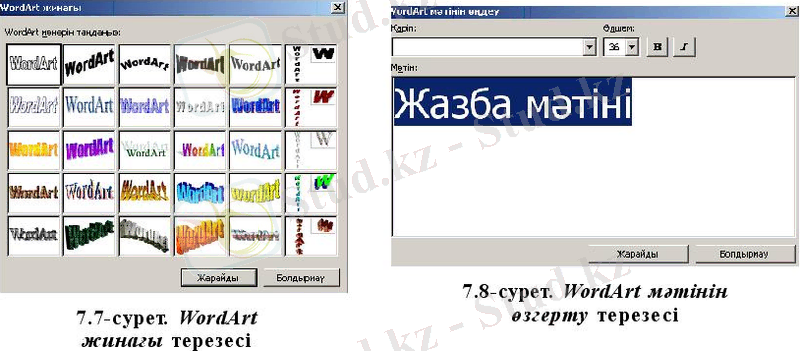 · Дайындалған құжаттарға ат беріп, дискіге сақта.
· Дайындалған құжаттарға ат беріп, дискіге сақта.
WordArt мәнеріндегі сызбалық мәтінді тінтуірдің оң жақ пернесімен нысанды шерткен кезде ашылатын мәтінмәндік мәзір әмірінің көмегімен өңдеуге болады. Мысалы, мәтін түсін өзгертуді WordArt пішімі - Түстер мен сызықтар - Бояу - Түс (сурет) әмірлерінің көмегімен орындалады. WordArt объектісін пайдаланып, құттықтау қағазын дайындаңяыз.
Суреттің жарықтылығын, контрастын, көлемін, мәтін тасымалы мәнерін өзгерту үшін Сурет құралдар үстелі қолданылады.
Осы құралдар үстелін жұмыс терезесіне шығару үшін мына әмірлер тізбектерінің бірін орындау қажет: Көрініс - Құралдар үстелі - Сурет немесе Құралдар - Баптау - Құралдар үстелі.
Құжат құрамындағы Wordart объектісін өңдеу
Объектіні өңдеуге арналған аспаптар Wordart аспаптар панелінде берілген. Олардың көмегімен келесідей өңдеу жұмыстарын жүргізуге болады:
· тақырып мәтінін өзгерту (Изменить текст) батырмасы;
· тақырып пішінін өзгерту (форма Wordart) батырмасы;
· безендіру стилін өзгерту (коллекция Wordart) батырмасы;
· объектіні бұру (свободное вращение) ;
· объектінің өзін қоршаған мәтінмен қарым-қатынасының сипаты (Положение) батырмасы;
· мәтінді тігінен орналастыру (вертикальный текст Wordart) батырмасы;
2. 2 Microsoft Word терезесіне шолу. Microsoft Word мәтіндік редакторында құжаттармен жұмыс жасау
Microsoft Word - бұл мәтіндерді енгізуге, түзетуге, пішімдеуге және басып шығаруға мүмкіндік беретін мәтіндік процессор. Бұл бағдарлама мәтіндік құжатқа суреттерді, диаграммаларды, кестелерді кіріструге, орфографиялық және грамматикалық қателерді түзетуге және басқада көптеген амалдарды орындауға мүмкіндік береді.
Microsoft Word редакторын бірнеше тәсілдермен іске қосуға болады.
Бастау 🡪 Бағдарламалар 🡪 Microsoft Оffice 🡪 Microsoft Word.
Microsoft Оffice-тің соңғы нұсқасы орнатылған болса, онда Microsoft Word-ты былай іске қосуға болады.
Бастау 🡪 Бағдарламалар 🡪 Microsoft Word.
Word программасының терезесінде Windows жүйесіндегі стандартты көптеген элементтер бар. Word - ң терезесі тақырып қатары, меню қатары, саймандар тақтасы, форматтау саймандар тақтасы, қалып-күй қатары, сызғыш, жұмыс аймағы, айналдыру жолақтарынан тұрады. Жұмыс жасау барысында басқа да саймандар тақтасын орнату қажет болса, оны да қосуға болады.

Microsoft Word бағдарламасының терезесі мынадай негізгі элементтерден тұрады:

- Тақырып жолағы- онда терезені басқару батырмалары және
орналасады.
- Мәзір жолағы. Мәзірдің әрбір тармағы бір типтес әмірлер тобынанқұралады.
- Стандартты құралдар үстелі -Жаңа, Сақтау, Ашу, Басып шығару, Көшіру, Қою сияқты негізгі стандартты әмірлерді қамтиды.
- Пішімдеу құралдар үстелі -мәтін үшін талап етілетін параметрлерді және оның
құжаттағы орнын (туралауды) белгілеуге арналған.
- Сызғыш- құжаттың өрістерін жәнеөрістерден шегінуді белгілеуге мүмкіндік береді. Көлденең сызғыш құжаттың оң жақтағы және сол жақтағы өрістері мен шегіністерін белгілейді. Тік сызғыш үстіңгі және төменгі өрістерді белгілейді.
- Айналдыру сызығы -құжат ішінде қозғалып жүруге мүмкіндік береді.
- Қалып күй жолағы- құжаттың ағымдағы бетінің нөмірін, бөлім нөмірін, беттер санын және т. б. көрсетеді.
Құжаттарды әзірлеу тәсілдері
Microsoft Word ашық терезесінде жаңа құжат жасу үшін мына әрекеттердің бірін орындау қажет:
 1. Стандартты құралдар үстеліндегі Жаңа батырмасын шерту.
1. Стандартты құралдар үстеліндегі Жаңа батырмасын шерту.
2. Пернетақтада <Ctrl+N> пернелер тіркесімін басу.
3. Файл мәзірінің Жаңа әмірін орындау, содан кейін оң жақта қалқып шыққан Құжатты жасау үстеліндегі Жасау бөлімінде Бос құжат дегенді басу (6. 2-сурет) . Осыдан кейін жұмыс істеуге дайын бос Word құжаты ашылады. Бағдарлама құжатқа Құжат1 деп атау береді, бірақ Сіз құжатты сақтау кезінде оған бірегей атау таңуыңызға болады.
Соңғы аталған тәсіл дайын үлгілерді қолдануға да мүмкіндік береді. Үлгі - бұл басқа құжаттарды жасау кезінде қолданылатын арнайы құжат. Word жинағында недәуір жиі қолданылатын құжаттар түрлеріне: түйінхаттар, есептемелер, күнтізбелер және т. б. арналған бірнеше дайын үлгі бар.
Үлгілерді қолдану қалыпталған құжаттарды әзірлеуді біршама оңайлатады, бұнда Сіз жай ғана ұсынылған деректерді алмастыра аласыз.
Ашық тұрған Word бағдарламасында бұрыннан бар құжатты ашу үшін мына тәсілдердің бірін қолдану керек: Файл мәзірінен Ашу әмірін таңдаңыз немесе пернетақтада <Ctrl+О> пернелер тіркесімін басыңыз, бейне бетте Ашу сұхбат терезесі пайда болады. Өзіңізге қажетті файлды екі рет шертіп көрсетіңіз. Егер ол файл жұмыс өрісінде жоқ болса, дәл осы сұхбат терезесін пайдаланып, оны басқа қалтадан не дискіден іздеп көріңіз.
Ағымдағы құжатты сақтау үшін Файл мәзірінен Сақтау әмірін таңдаңыз немесе пернетақтада <Ctrl+S> пернелерін бірге басыңыз, егер Сіз құжатты алғаш рет сақтағалы отырсаңыз, бағдарлама Басқаша сақтау сұхбат терезесін ашады
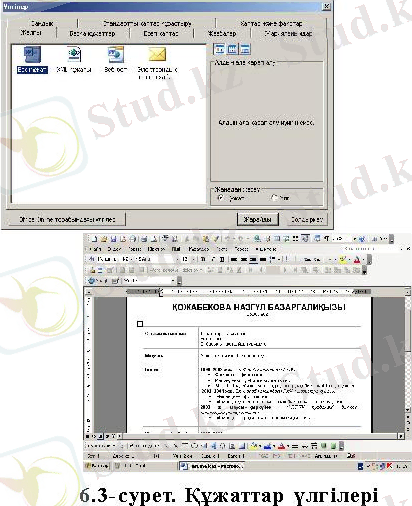 Осы сұхбат терезесін пайдаланып, файлға атау беріп, файлды сақтайтын орынды көрсетіңіз. Файлдың атауы мен сақтау орны Сіздің талаптарыңызға сай келетініне көз жеткізіп алып, Сақтау батырмасын шертіңіз. Кейіннен осы құжатпен жұмыс істеу барысында
Осы сұхбат терезесін пайдаланып, файлға атау беріп, файлды сақтайтын орынды көрсетіңіз. Файлдың атауы мен сақтау орны Сіздің талаптарыңызға сай келетініне көз жеткізіп алып, Сақтау батырмасын шертіңіз. Кейіннен осы құжатпен жұмыс істеу барысында
Стандарттықұралдар үстеліндегі Сақтау батырмасын ауық-ауық басып отырған дұрыс. Word бағдарламасы құжатын дискетке немесе флеш-картаға жазып алу үшін Файл мәзірінде Басқаша сақтау әмірін таңдау керек. Ашылған сұхбат терезесінде файлды сақтайтын орын тауып, Сақтау батырмасын басыңыз. Word бағдарламасында әзірленген құжаттардың кеңейтімі . doc болады.
2. 3 MS Word бағдарламасында кесте құру жолы және суретті енгізу
Кез келген кесте (электронды болуы міндетті емес) ұяшықтарды құрайтын жолдар мен бағандарға бөлінген. Бұл ұяшықтарға әр түрлі ақпараттар жазылады, мысалы, сандар, формулалар, мәтіндер және т. б.
Кестемен жұмыс әдетте оны құрудан басталады. Word бағдарламасында кесте құру үшін бірнеше жолы бар:
· Мәзір қатарында Кірістіру қосымшасындағы Кесте тобында Кесте батырмасын басыңыз (1. Сурет) . жолдар мен бағандардың санын таңдаңыз (2. Сурет)
 1. Сурет. Кірістіру қосымшасындағы Кесте тобы
1. Сурет. Кірістіру қосымшасындағы Кесте тобы

2
 .
Таблица→Вставить→Таблица
командасын орындау керек. Экранда шыққан
Вставка таблицы
терезесінде жолдар және бағандар санын көрсету керек.
.
Таблица→Вставить→Таблица
командасын орындау керек. Экранда шыққан
Вставка таблицы
терезесінде жолдар және бағандар санын көрсету керек.
Кей жағдайларда дайын кестеге баған, жол қосу немесе оларды алып тастау қажеттігі туады.
Кестеге баған, жол қосу: Таблица→Вставить→Столбцы справа (Столбцы слева) //Строки выше (Строки ниже) командалары сәйкесінше орындалады.
Керісінше алып тастау үшін : Таблица→Удалить→Столбцы //Строки //Ячейки командалары сәйкесінше орындалады.
Ұ
 яшықтарды біріктіру үшін:
біріктірілетін ұяшықтар ерекшеленіп,
Таблица→ Объединить ячейки
командасы орындалады.
яшықтарды біріктіру үшін:
біріктірілетін ұяшықтар ерекшеленіп,
Таблица→ Объединить ячейки
командасы орындалады.
Ұяшықтарды бөлу үшін: бөлінетін ұяшық белгіленіп, Таблица→Разбить ячейки командасы орындалады. Мұнда неше бағанға және жолға бөлінуі керектігін көрсету керек.
Кестелерді жиектеу.
- Жиектелетін кестені немесе кесте объектісін ерекшелеу;
- Формат →Границы и заливкатерезесінде қажетті жиектеу сызығының түрін, қалыңдығын таңдау керек.
Құжатты сәнді безендіру үшін оған графикалық элементтерді (суреттерді, диаграммаларды, стандарттық каптинкаларды) өте жиі кірістіруге тура келеді.
Барлық осы элементтерді құжатқа кірістіру үшін Сурет салу ( Рисование ) аспаптар тақтасы (7. 1 сурет) немесе Кірістіру→ Сурет ( Вставка → Рисунок ) (7. 2 сурет) пайдаланылады.

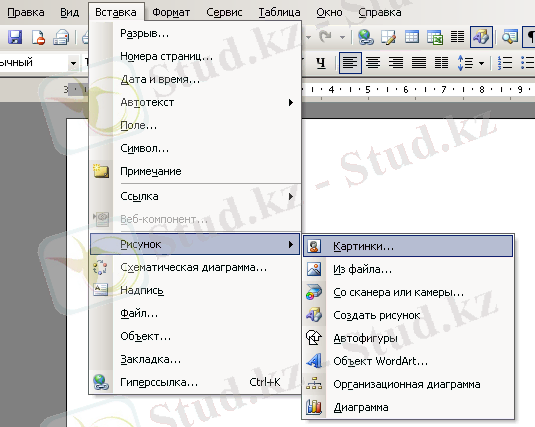 7. 1. Сурет салу (Рисование) аспаптар тақтасы
7. 1. Сурет салу (Рисование) аспаптар тақтасы
7. 2 сурет. Кірістіру менюі
Мәтінге суретті кірістіру үшін келесі әрекеттерді орындаңдар:
1. Суретті кірістіретін орынды шертіңдер.
Кірістіру
(
Вставка)
менюіндегі
Сурет
(
Рисунок
)
командасын, ал содан кейін
Файлдан
(
Из файла
) командасын таңдаңдар немесе
Сурет салу
(
Рисования
) тақтасының
Суретті үстемелеу
 (
Добавить рисунок
) батырмасын басыңдар.
(
Добавить рисунок
) батырмасын басыңдар.
2. Кірістіруге қажетті суретті табыңдар.
3. Кірістіруге қажетті суретті екі рет шертіңдер.
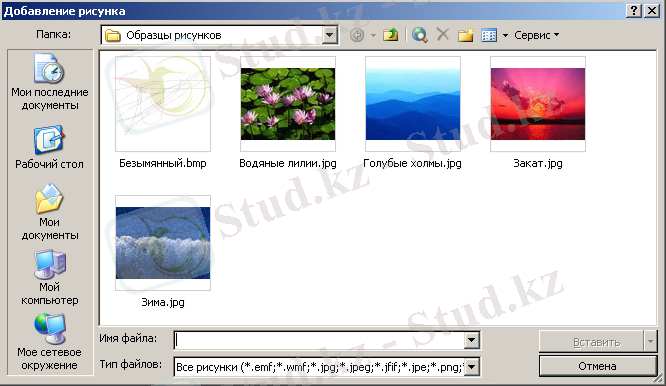
7. 3 сурет. Суретті үстемелеу терезесі
Картинкалардың жинағын (Microsoft-тың) үстемелеуге, ретке келтіруге немесе Microsoft Office-тің кез келген қосымшасынан мультимедиа клиптерін қарап шығуға болады.
Кірістіру
(
Вставка)
менюіндегі
Сурет
(
Рисунок
)
командасын, ал содан кейін
Картинкалар
командасын таңдаңдар немесе
Сурет салу
(
Рисования
) тақтасының
Картинканы үстемелеу
 (
Добавить картинку
) батырмасы бойынша шертіңдер.
(
Добавить картинку
) батырмасы бойынша шертіңдер.
Клиптер жинағы ( Коллекция клипов ) тапсырмалар аймағының төменгі бөлігіндегі Картинкаларды реттеу ( Упорядочить картинки ) сілтемесін шертіңдер (7. 4 сурет) .

7. 4 сурет. Клиптер жинағы тапсырмалар аймағы
2. 4. Құжатты пішімдеу
(қаріп, мәнерлер, дерек атаулары, еже, тізімдер, бағандар)

Мәтінді безендіру (пішімдеу) мәтінді қаріп өлшемін, пәрмендерін және қаріп мәнерін өңдеу, тізімдерді кірістіру, ортадағы ежеге туралау және басқа да амалдарды орындау арқылы бөлектеуді қамтиды.
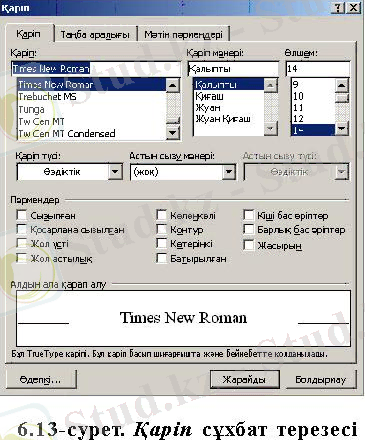 Пішімдеуді бастамас бұрын, мәтін бөлігін бөлектеп алуды ұмытпаңыз. Көбінесе пішімдеу Пішімдеу құралдар үстелінің немесе Қаріп сұхбат терезесінің көмегімен белгіленетін қаріп сипаттарын өзгерту мегімен жүргізіледі.
Пішімдеуді бастамас бұрын, мәтін бөлігін бөлектеп алуды ұмытпаңыз. Көбінесе пішімдеу Пішімдеу құралдар үстелінің немесе Қаріп сұхбат терезесінің көмегімен белгіленетін қаріп сипаттарын өзгерту мегімен жүргізіледі.
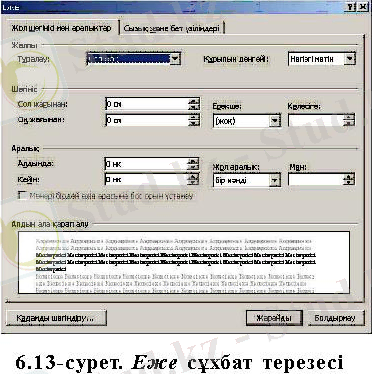
Қаріп сұхбат терезесін мына әрекеттердің бірін орындап ашуға болады:
- Пішім мәзірінің Қаріп әмірін таңдау;
- <Ctrl+D> пернелері тіркесімін басу;
- Мәтінмәндік мәзірдің Қаріп әмірі.
Бұл сұхбат терезесінде үш қосымша бар: Қаріп, Аралық, Пәрмендер.
Қаріп қосымшасы қаріп түрін, өлшемін, түсін және мәнерін белгілеуге мүмкіндік береді.
Аралық қосымшасы қарып таңбалары аралығын белгілейді. Пәрмендер қосымшасы пәрменді эффектілерді жасауға мүмкіндік береді.
Пішімдеу құралдар үстелі батырма-ларының көмегімен мәтінді безендіруге байланысты барлық негізгі әрекеттерді орындауға болады:
• қаріп түрін таңдау;
• қаріп өлшемін белгілеу;
• қаріп мәнерін белгілеу;
• мәтінді туралауды белгілеу;
• мәтінді бағандарға бөлу;
• тізімдер жасау;
• мәтін жиектерін жасау;
• мәтінді бояу түсін белгілеу;
• мәтін түсін белгілеу.
Жол аралығын, шегіністі, қадамды шегіндіруді өзгерту үшін Еже сұхбат терезесі шақырылады. Бұл үшін мына әрекеттердің бірін орындаңыз:
- Мәтінмәндік мәзірдің Еже әмірін таңдау;
- Пішім мәзірінің Еже әмірін таңдау.
Word мәтіндік құжатын безендіру барысында пішімдеудің Тізім деген түрін қолдануға болады. Тізімдердің байрақшалы, нөмірленген және көп деңгейлі түрлері болады.
Тізімді терместен бұрын, Пішімдеу құралдар үстелінен батырмалары көмегімен қажетті тізім түрін таңдаңыз.
Байрақшаның түрі мен орналасуын өзгерту үшін Пішім мәзірінің Байрақша және нөмірлеу әмірін орындаңыз. Нәтижесінде Байрақша және нөмірлеу сұхбат терезесі пайда болады. Онда байрақшаның қажетті түрін таңдау немесе байрақша параметрлері терезесін шақыратын Баптау батырмасын басу керек.
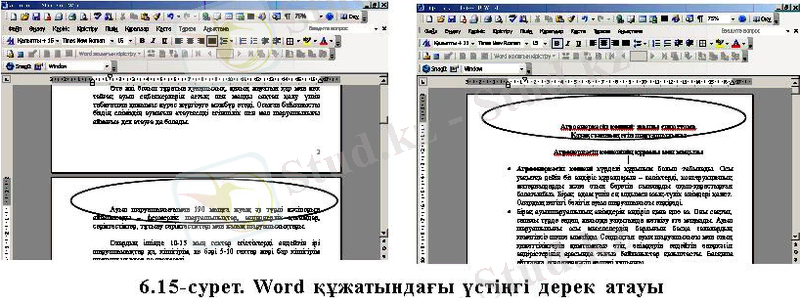
Дерек атаулары - бұл құжаттың әрбір бетінде қайталанып отыратын ақпарат: мысалы, бет нөмірі, құжаттың жасалған күні мен уақыты, автор туралы мәлімет.

Әрбір бетте бірдей үстіңгі және төменгі дерек атауларын жасау үшін:
Бетте үстіңгі және төменгі дерек атаулары аумағын ашу үшін Көрініс мәзірінде Үстіңгі және төменгі дерек атаулары әмірін таңдаңыз.
Үстіңгі дерек атауын жасау үшін үстіңгі дерек атаулары аумағына мәтін немесе сызбалық элементті енгізіңіз.
Төменгі дерек атауларын жасау үшін Үстіңгі және төменгі дерек атаулары құралдар үстелінде төменгі дерек атауына өту үшін Үстіңгі/төменгі дерек атауы батырмасын басыңыз да, содан кейін мәтінді немесе сызбалық элементті енгізіңіз.
Қажет болса, мәтінді Пішімдеу құралдар үстелінде орналасқан батырмалар көмегімен пішімдеңіз. Дерек атауларын жасауды аяқтағаннан кейін үшін Үстіңгі және төменгі дерек атаулары құралдар үстеліндегі Жабу батырмасын басыңыз. Сонымен қатар, мәтіндік құжат беттерін Кірістіру - Бет нөмірлері әмірінің көмегімен нөмірлеп шығуға болады. Ашылған сұхбат терезесінде өзіңізге қажетті параметрлерді таңдау керек.
... жалғасы- Іс жүргізу
- Автоматтандыру, Техника
- Алғашқы әскери дайындық
- Астрономия
- Ауыл шаруашылығы
- Банк ісі
- Бизнесті бағалау
- Биология
- Бухгалтерлік іс
- Валеология
- Ветеринария
- География
- Геология, Геофизика, Геодезия
- Дін
- Ет, сүт, шарап өнімдері
- Жалпы тарих
- Жер кадастрі, Жылжымайтын мүлік
- Журналистика
- Информатика
- Кеден ісі
- Маркетинг
- Математика, Геометрия
- Медицина
- Мемлекеттік басқару
- Менеджмент
- Мұнай, Газ
- Мұрағат ісі
- Мәдениеттану
- ОБЖ (Основы безопасности жизнедеятельности)
- Педагогика
- Полиграфия
- Психология
- Салық
- Саясаттану
- Сақтандыру
- Сертификаттау, стандарттау
- Социология, Демография
- Спорт
- Статистика
- Тілтану, Филология
- Тарихи тұлғалар
- Тау-кен ісі
- Транспорт
- Туризм
- Физика
- Философия
- Халықаралық қатынастар
- Химия
- Экология, Қоршаған ортаны қорғау
- Экономика
- Экономикалық география
- Электротехника
- Қазақстан тарихы
- Қаржы
- Құрылыс
- Құқық, Криминалистика
- Әдебиет
- Өнер, музыка
- Өнеркәсіп, Өндіріс
Қазақ тілінде жазылған рефераттар, курстық жұмыстар, дипломдық жұмыстар бойынша біздің қор #1 болып табылады.



Ақпарат
Қосымша
Email: info@stud.kz